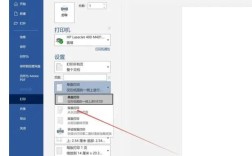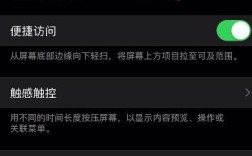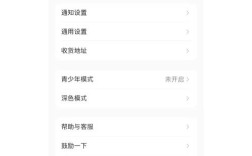连接网络打印机是现代办公环境中常见的技术需求,无论是在家庭办公室还是在企业设置中,网络打印机都能提供从多个设备进行打印的便利性,接下来将详细探讨如何连接网络打印机:
1、确认共享打印机的电脑信息

查找共享打印机的电脑:需要确定哪台电脑共享了打印机,在局域网内,一台主机将打印机共享给其他网络用户。
获取共享电脑的IP地址和计算机名称:共享打印机的电脑通常有一个固定的IP地址,这可以在网络上查询或通过在命令提示符输入ipconfig获得,计算机的名称可以通过查看系统属性获得,具体方法是右击“此电脑”,选择“属性”,在系统窗口中可以找到计算机的全名。
2、通过网络设置添加打印机
使用“开始”菜单访问设置:在电脑上打开“开始”菜单,选择“设置”选项,进一步找到“设备”部分,再选择“打印机和扫描仪”。
添加网络或蓝牙打印机:在“打印机和扫描仪”设置中,选择“添加打印机和扫描仪”,系统会自动搜索并显示可用的网络打印机,如果没有自动出现,可选择“我需要的打印机不在列表中”以浏览更多选项。
3、通过IP地址直接添加打印机

手动输入IP地址:在添加打印机的界面中,选择“使用TCP/IP地址或主机名添加打印机”,然后输入之前获得的共享打印机所在电脑的IP地址。
安装对应的打印机驱动:根据指引完成TCP/IP端口的设置后,系统会提示安装打印机驱动程序,这可能需要使用打印机附带的光盘或从制造商网站下载最新的驱动程序。
4、通过网络邻居添加打印机
访问网络共享:在“网络”选项中找到共享打印机的电脑,双击进入后找到打印机图标,双击即可添加打印机到本地电脑。
5、设置和管理共享打印机
共享本地连接的打印机:在控制面板中,选择“设备和打印机”,右键点击已连接的打印机,选择“打印机属性”,然后在“共享”标签页中勾选“共享此打印机”。

修改共享和安全设置:确保网络发现和文件及打印机共享功能已经开启,这些设置通常位于控制面板中的“网络和共享中心”里。
连接网络打印机涉及确认共享信息、通过网络设置添加、直接通过IP连接、通过网络邻居添加以及共享设置管理五个主要步骤,每个步骤都有具体的操作方法,如正确获取IP地址和计算机名、使用适当的驱动程序等,这些都是确保成功连接的关键因素。